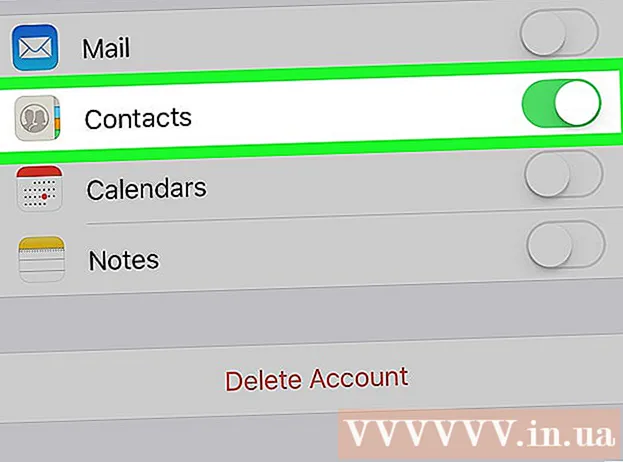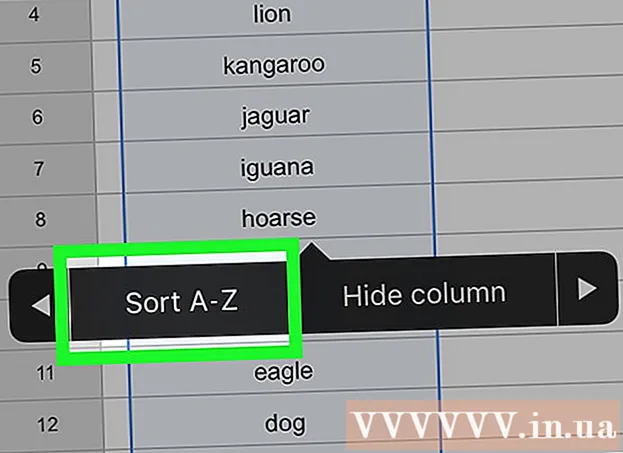రచయిత:
Louise Ward
సృష్టి తేదీ:
8 ఫిబ్రవరి 2021
నవీకరణ తేదీ:
1 జూలై 2024

విషయము
Android పరికరంలో వాల్యూమ్ను పెంచడానికి సులభమైన మార్గం ఏమిటంటే, మీ ఫోన్, హెడ్సెట్ లేదా బాహ్య స్పీకర్ యొక్క కుడి లేదా ఎడమ అంచున ఉన్న వాల్యూమ్ రాకర్ బటన్లను ఉపయోగించడం. ధ్వని నాణ్యతను మెరుగుపరచడానికి మరియు సంగీతాన్ని వినేటప్పుడు వాల్యూమ్ను పెంచడానికి, మీరు గూగుల్ ప్లే స్టోర్ నుండి అనేక అనువర్తనాలను ఎంచుకోవచ్చు మరియు డౌన్లోడ్ చేసుకోవచ్చు.
దశలు
2 యొక్క పద్ధతి 1: సిస్టమ్ సెట్టింగులను సర్దుబాటు చేయండి
స్పీకర్ అడ్డుపడకుండా చూసుకోండి. ధ్వనికి ఆటంకం కలిగించే ఏదైనా దుమ్ము లేదా శిధిలాలను శుభ్రం చేయండి. మీరు హెడ్ఫోన్లు లేదా స్పీకర్లను కూడా ప్లగ్ చేయవచ్చు.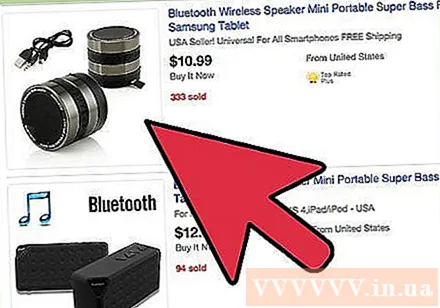
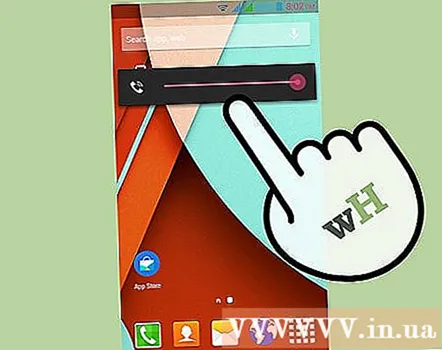
మీ పరికరాన్ని అన్లాక్ చేసి, వాల్యూమ్ అప్ కీని నొక్కండి. మీ Android ఫోన్లో వాల్యూమ్ను పెంచడానికి, మీరు పరికరం వైపు ఉన్న భౌతిక కీలను ఉపయోగించవచ్చు. ఫోన్ ఆన్లో ఉందని నిర్ధారించుకోండి, ఆపై బార్ గరిష్టంగా కనిపించే వరకు వాల్యూమ్ బటన్ను నొక్కండి.- ఇది సాధారణంగా విస్తరించదగిన ఆడియో మెనుని ఏర్పాటు చేస్తుంది.
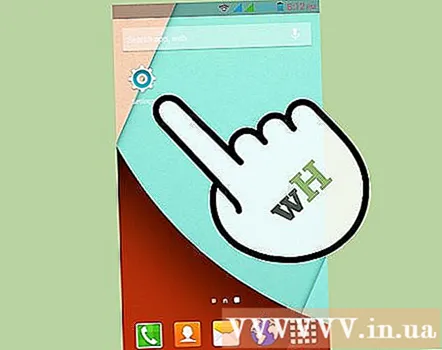
మీ పరికరం యొక్క "సెట్టింగ్లు" అనువర్తనాన్ని తెరవండి. పై మెను కొన్ని కారణాల వల్ల పాపప్ కాకపోతే, మీరు సిస్టమ్ సెట్టింగులకు వెళ్లి అదే ఎంపికల కోసం చూడవచ్చు. ఈ సెట్టింగ్ల అనువర్తనం సాధారణంగా శీఘ్ర ప్రాప్యత మెనులో ఉంటుంది, స్క్రీన్ పై నుండి క్రిందికి స్వైప్ చేయడం ద్వారా లేదా అనువర్తన డ్రాయర్లో (పాత Android సంస్కరణల కోసం) తెరవబడుతుంది. సౌండ్ మెనూని విస్తరించడానికి మీరు సాధారణంగా ఈ మెనూ మూలలో ఉన్న గేర్ చిహ్నాన్ని క్లిక్ చేయవచ్చు.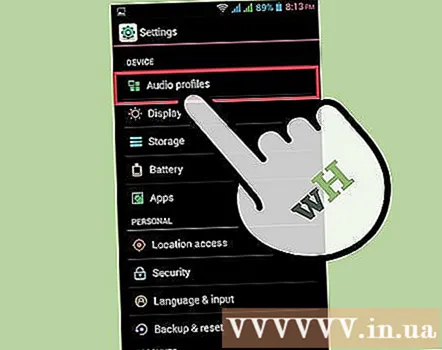
"సౌండ్ & నోటిఫికేషన్" ఎంచుకోండి. ఈ మెనులో, మీరు నోటిఫికేషన్లు, రింగ్టోన్ మరియు మీడియా పరిమాణాన్ని మార్చవచ్చు. స్లైడర్ను పైకి లేదా కుడి వైపుకు తరలించడం ద్వారా స్లైడర్ను గరిష్ట స్థానానికి సెట్ చేయండి.
అనవసరమైన అనువర్తనాలను మూసివేయండి లేదా తొలగించండి. మీరు గుర్తుంచుకోవలసిన ఒక ముఖ్యమైన విషయం ఏమిటంటే, ఒక చిన్న కంప్యూటర్ వలె, ప్రాథమికంగా, Android పరికరానికి పరిమిత ప్రాసెసింగ్ శక్తి ఉంది. నేపథ్యంలో నడుస్తున్న చాలా అనువర్తనాలు పరికరాన్ని నెమ్మదిస్తాయి ఎందుకంటే ఈ అనువర్తనాలను తెరిచి ఉంచడానికి సిస్టమ్ యొక్క ప్రాసెసింగ్ శక్తి వినియోగించబడుతుంది.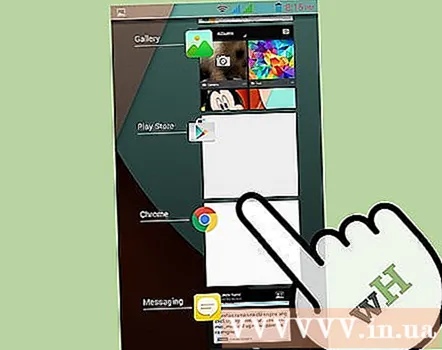
- చాలా పరికరాల్లో, హోమ్ బటన్ను నొక్కి ఉంచడం ద్వారా అనువర్తనాలు సాధారణంగా మూసివేయబడతాయి. మీరు అప్లికేషన్ స్టోర్ నుండి టాస్క్ కిల్లర్ వంటి అప్లికేషన్ను కూడా డౌన్లోడ్ చేసుకోవచ్చు.
2 యొక్క 2 విధానం: ఆడియో కోసం ఒక అప్లికేషన్ను డౌన్లోడ్ చేయండి
వాల్యూమ్ లేదా ఫ్రీక్వెన్సీ సర్దుబాటు కోసం అనువర్తనాల కోసం Google Play లో శోధించండి. పరికరంలో అందుబాటులో ఉన్న వాల్యూమ్ మీకు సరిపోకపోతే, మీ ఫోన్లోని ఆడియో అవుట్పుట్ యొక్క సురక్షిత పరిమితులను దాటడానికి మీకు సహాయపడే వాల్యూమ్ + వంటి కొన్ని ప్రోగ్రామ్లు యాప్ స్టోర్లో ఉన్నాయి. "వాల్యూమ్ +" సంగీతానికి మాత్రమే అందుబాటులో ఉన్నందున మీరు "ఆడియో మేనేజర్" మరియు "స్లైడర్ విడ్జెట్" ను ఉపయోగించడాన్ని కూడా పరిగణించవచ్చు.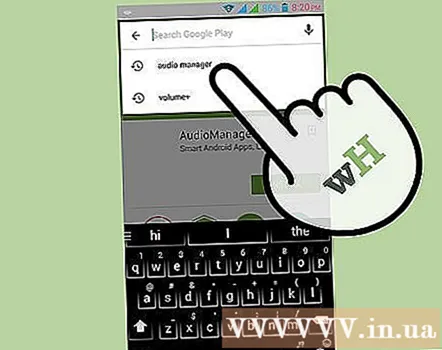
- వైపర్ ఆడియో నుండి "వైపర్ 2 ఆండ్రాయిడ్" వంటి DSP (డిజిటల్ సిగ్నల్ ప్రాసెసింగ్) ను డౌన్లోడ్ చేయండి. డెవలపర్ యొక్క పరిమితికి మించి ఆడియోను నెట్టడానికి వైపర్ మిమ్మల్ని అనుమతిస్తుంది మరియు ఫెడర్ ఫ్రీక్వెన్సీ మరియు బాస్ బూస్ట్ వంటి ఇతర లక్షణాలను కలిగి ఉంటుంది.
- మరికొన్ని సౌండ్ కంట్రోల్ అనువర్తనాలు: "ఈక్వలైజర్ మ్యూజిక్ ప్లేయర్ బూస్టర్" లేదా "పవర్ ఆంప్." అన్నీ ఆడియో సిగ్నల్ ప్రాసెసింగ్ పరికరాలు. దీని అర్థం మీరు మీ సంగీతం యొక్క ఫ్రీక్వెన్సీని లేదా వాల్యూమ్ను మార్చవచ్చు.
వాల్యూమ్ అనువర్తనాన్ని డౌన్లోడ్ చేసి, సెట్టింగ్ ప్యానల్ను తెరవండి. Google Play లేదా అమెజాన్ యాప్ స్టోర్ నుండి అనువర్తనాన్ని డౌన్లోడ్ చేయడానికి కొనసాగండి. ఇన్స్టాల్ చేసిన తర్వాత, అనువర్తనాన్ని తెరిచి, స్పీకర్ సెట్టింగ్లపై నొక్కండి. ఐచ్ఛిక శీర్షిక "లాభం" కావచ్చు.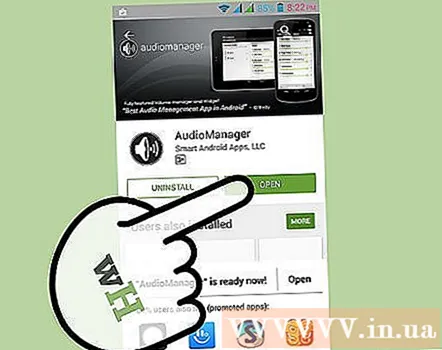
- నిబంధనలు మరియు షరతులను అంగీకరించండి. "స్పీకర్ సెట్టింగులు" లో మీరు చూసే ఆడియో అవుట్పుట్ను మెరుగుపరచడానికి వివిధ ఎంపికలు ఉన్నాయి.
వాల్యూమ్ స్లయిడర్ను సర్దుబాటు చేయండి. స్పీకర్ ఈక్వలైజర్ ప్యానెల్ నొక్కండి మరియు మీకు కావలసిన వాల్యూమ్ను ఎంచుకోండి. ఇది స్పీకర్లను దెబ్బతీసే అవకాశం ఉన్నందున వెంటనే వాల్యూమ్ను పూర్తి వాల్యూమ్కు ఆన్ చేయవద్దు. లాభం ఎంపిక పరికరం యొక్క గరిష్టానికి మించి వాల్యూమ్ను పెంచుతుంది, అయినప్పటికీ, ఎక్కువసేపు దాన్ని ఎక్కువగా అమర్చడం ఫోన్ స్పీకర్ను దెబ్బతీస్తుంది.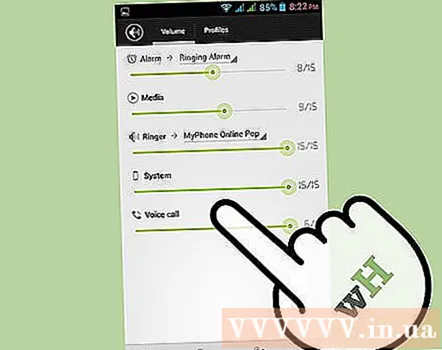
- అంతేకాకుండా, లాభం చాలా ఎక్కువగా సర్దుబాటు చేయడం వల్ల వాల్యూమ్ సంతృప్తమైందనిపిస్తుంది. దయచేసి మీ ఫోన్ యొక్క గరిష్ట వాల్యూమ్ను "రీప్రొగ్రామ్" చేయడానికి మరొక స్క్రీన్కు వెళ్లండి.
యాంప్లిఫైయర్ కొనండి. మిగతావన్నీ విఫలమైతే మరియు మీరు ఇంకా వాల్యూమ్ను పెంచాలనుకుంటే, చివరి రిసార్ట్ ఒక యాంప్లిఫైయర్ (బూస్టారూ వంటివి) కొనుగోలు చేసి హెడ్ఫోన్ పోర్టులో ప్లగ్ చేయడం. ఇది మోటారుసైకిల్ స్పీకర్లకు అనువైనది, లేదా వాల్యూమ్ను బిగ్గరగా ఉంచడానికి మీరు చాలా ఉపకరణాలను ఆడియో జాక్లోకి ప్లగ్ చేయాలనుకుంటే.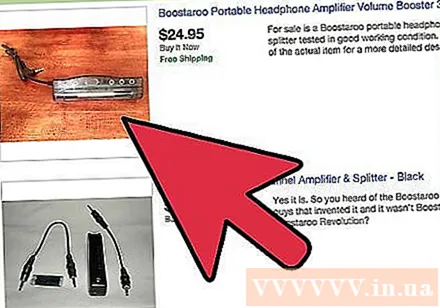
కంప్యూటర్ ఫైల్ నాణ్యతను మెరుగుపరచండి. SD కార్డ్, USB కేబుల్ లేదా డేటా బదిలీ కోసం ఉపయోగించే ఇతర పరికరాన్ని ఉపయోగించి మీ కంప్యూటర్కు ఆడియో ఫైల్ను బదిలీ చేయండి. అప్పుడు మీరు మీ కంప్యూటర్లోని ఫైల్ పరిమాణాన్ని ఆడియో ఎడిటర్ ఉపయోగించి పెంచవచ్చు.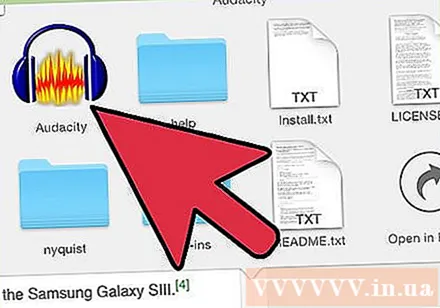
- ఉదాహరణకు, మీ మ్యూజిక్ ఫైల్ చాలా పెద్దది కాకపోతే, మీ ఫోన్ను USB కేబుల్ ద్వారా కంప్యూటర్లోకి ప్లగ్ చేయండి, ఫోన్లోని ఫైల్ కోసం చూడండి (సాధారణంగా .mp3 పొడిగింపుతో పాట శీర్షిక). ఇక్కడ నుండి, మీకు కావలసిన ఆడియో ఎడిటింగ్ మరియు యాంప్లిఫికేషన్ ప్రోగ్రామ్లోకి ఫైల్ను దిగుమతి చేయండి. చివరగా, ఫైల్ను మీ ఫోన్కు తిరిగి బదిలీ చేయండి.
సలహా
- వాల్యూమ్ అప్ ఎంపిక ఉన్న కొన్ని పరికరాలు కాల్ వాల్యూమ్ను పెంచవచ్చు. ఈ లక్షణం సాధారణంగా శామ్సంగ్ గెలాక్సీ SIII వంటి కాల్ సెట్టింగులలో దాచబడుతుంది.
హెచ్చరిక
- కొన్ని అంతర్నిర్మిత స్పీకర్లు పెద్ద శబ్దాన్ని నిర్వహించలేవు.
- వాల్యూమ్ చాలా బిగ్గరగా విన్నట్లయితే మీ చెవులు ప్రభావితమవుతాయి.
- అంతర్గత భాగాలను కొన్ని అనువర్తనాలతో అతిగా చేయడం ద్వారా మీరు వాటిని పాడు చేయవచ్చు.